デュアルモニターを設定していて、各モニターのサイズや高さが異なる場合は、モニター間でマウスポインターを移動しようとすると煩わしいことがあります。これは、プロセスを簡単にするのに役立つ簡単なヒントです。
モニターの位置合わせ
この例では、Windows 7を使用していますが、プロセスは基本的にすべてのバージョンで同じですが、表示設定へのアクセスが異なります。 Windows 7では、[スタート]メニューを開き、次のように入力します。 ディスプレイの設定 検索ボックスに入力し、Enterキーを押します。
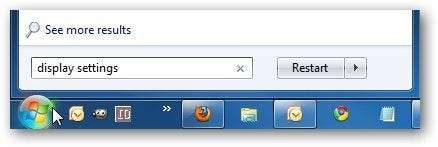
Vistaでは、デスクトップを右クリックして、[パーソナライズ]をクリックします。次に、[外観とサウンドのパーソナライズ]メニューから[ ディスプレイの設定 。
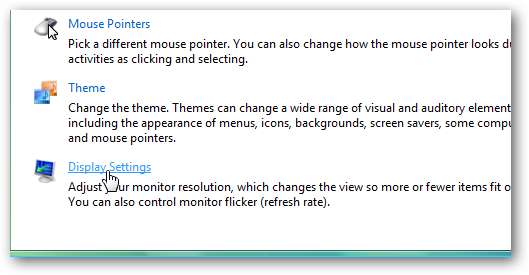
XPでは、デスクトップを右クリックして[プロパティ]を選択し、[表示プロパティ]で[設定]タブをクリックします。
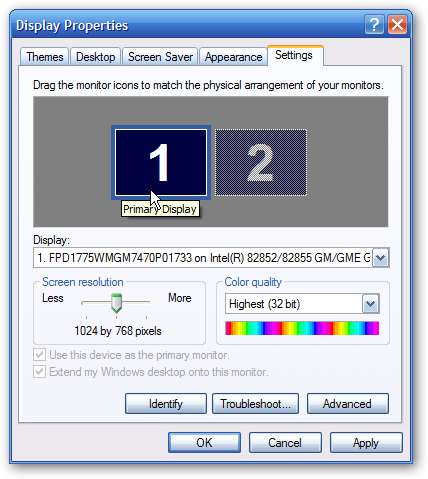
ここで、モニターの外観を変更できます。この例では、22インチの大きいLCDと19インチの小さいLCDがあり、各モニターのどこにいるかによっては、マウスポインターを相互に移動するのが面倒な場合があります。

つまり、各ディスプレイを特定の高さに移動するだけで、ポインタを簡単に移動できます。たとえば、この設定を使用すると、各ディスプレイの上部にある他の画面にポインタを移動しても問題がないことがわかります。
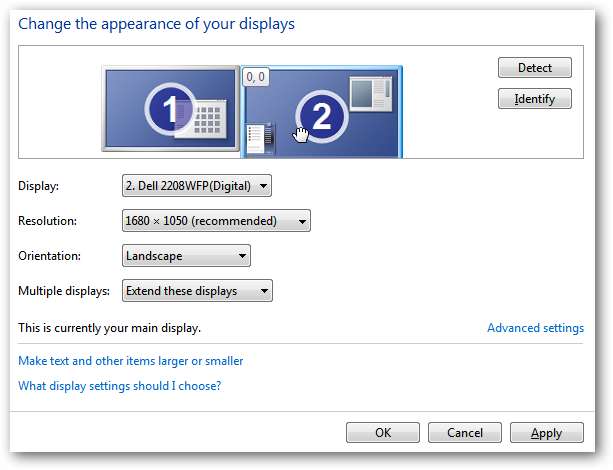
もちろん、ここでは、モニターを裏返したり、ディスプレイの解像度や向きなどを変更したりできます。
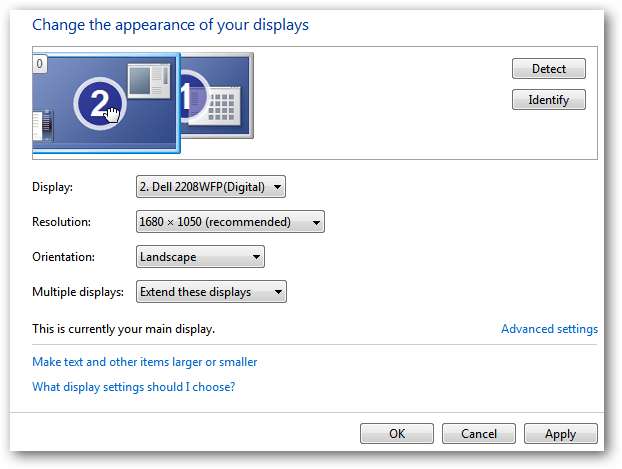
一方が他方よりも大きいか、または高く設定されている可能性があるデュアルモニターがある場合、これはそれらを微調整するための優れた方法です。自分に最適な設定を決定するには、設定を少し試してみる必要があります。







